实验四VBNET程序设计基础和常用控件
- 格式:doc
- 大小:4.90 MB
- 文档页数:44
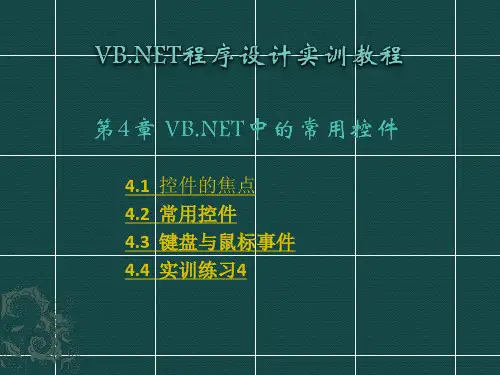
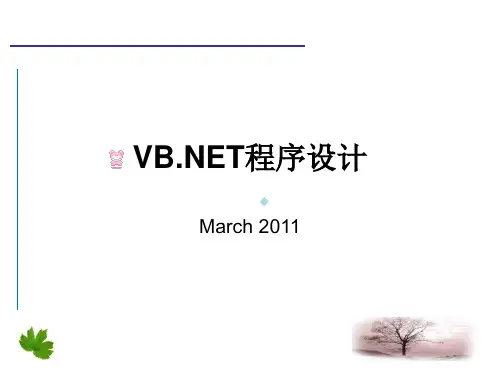
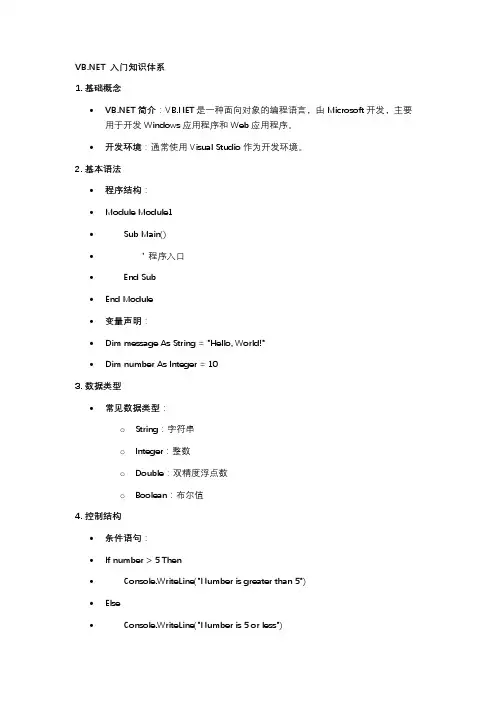
入门知识体系1.基础概念•简介:是一种面向对象的编程语言,由Microsoft开发,主要用于开发Windows应用程序和Web应用程序。
•开发环境:通常使用Visual Studio作为开发环境。
2.基本语法•程序结构:•Module Module1•Sub Main()•' 程序入口•End Sub•End Module•变量声明:•Dim message As String = "Hello, World!"•Dim number As Integer = 103.数据类型•常见数据类型:o String:字符串o Integer:整数o Double:双精度浮点数o Boolean:布尔值4.控制结构•条件语句:•If number > 5 Then•Console.WriteLine("Number is greater than 5")•Else•Console.WriteLine("Number is 5 or less")•End If•循环语句:•For i As Integer = 1 To 5•Console.WriteLine("Iteration: " & i)•Next5.数组和集合•数组:•Dim numbers As Integer() = {1, 2, 3, 4, 5}•For Each num In numbers•Console.WriteLine(num)•Next•列表:•Dim list As New List(Of String)•list.Add("Item1")•list.Add("Item2")6.函数和子程序•定义函数:•Function Add(x As Integer, y As Integer) As Integer •Return x + y•End Function•调用函数:•Dim result As Integer = Add(10, 20)•Console.WriteLine("Result: " & result)7.面向对象编程•类的定义:•Public Class Person•Public Property Name As String•Public Property Age As Integer••Public Sub Introduce()•Console.WriteLine("My name is " & Name & " and I am " & Age & "years old.")•End Sub•End Class•创建对象:•Dim person As New Person()• = "Alice"•person.Age = 30•person.Introduce()8.常用类•字符串操作:•Dim str As String = "Hello"•Console.WriteLine(str.ToUpper()) ' 输出:HELLO•日期时间:•Dim today As DateTime = DateTime.Now•Console.WriteLine("Today's date: " & today.ToString("yyyy-MM-dd"))实际案例:控制台应用程序以下是一个简单的控制台应用程序,接收用户输入并计算其年龄。
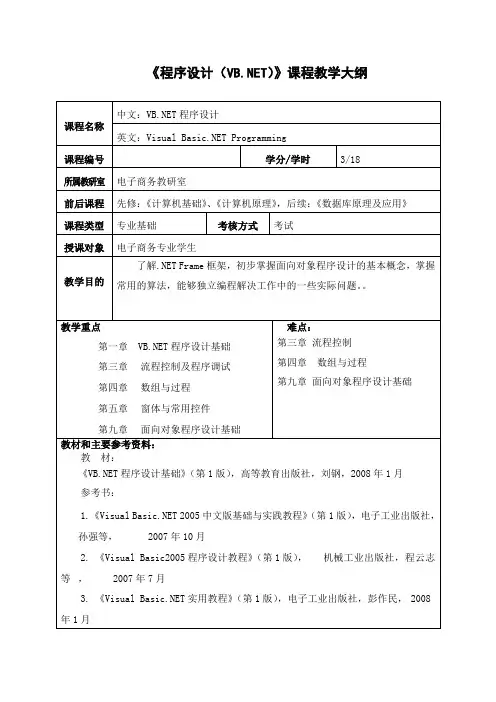
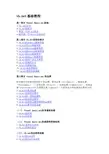
基础教程第一部分 Visual 基础1.vb. net介绍的优点3.新建一个项目4.编写第一个应用程序第二部分 的语法部分的Numeric数据类型的Byte数据类型的String数据类型的Boolean数据类型的Date数据类型的Object数据类型的用户自定义类型的数组定义的数组列表的多维数组类型转换函数第三部分 visual 的运算程序设计时经常用到的有6种运算:算术运算(Arithmetic)、赋值运算(Assignment)、二进制运算(Bitwise)、比较运算(Comparison)、连接运算(concatenation)及逻辑运算(Logical),下面对这6种运算进行简单介绍。
的算术运算的赋值运算符的二进制运算符的比较运算符的连接运算符和逻辑运算符运算符的优先级(一) Visual 的常量和变量的常量的变量(二) Visual 的流程和控制结构条件分支语句的循环语句(三) 的过程和函数的Sub过程的Funtion过程3.在中调用过程4.如何向过程传递参数(四)的类和对象基础第四部分 visual 的常用控件的Label控件的Button控件的Textbox控件的MainMenu控件的Checkbox控件的Radiobutton控件的GroupBox控件的PictureBox控件的ListBox控件的CheckedListBox控件的Combobox控件的ListView控件的TreeView控件的ImageList控件的Timer控件的HScrollBar和VScrollBar控件的ProgressBar控件的ToolBar控件的StatusBar控件20.Vs 2005的ToolStrip控件21.Vs 2005的StatusStrip控件22.Vs 2005的MenuStrip控件第六部分 的OOP结构1.什么是oop的面向对象性的共享成员(Share Members)4.类模块和标准代码模块的区别和比较5.对象浏览器(一) 建立和使用对象对象的建立和销毁:对象的生命周期2.设置和重设的属性3.用方法来表现动作对象变量的声明5.对一个对象进行多种操作6.使用New关键字7.如何释放对对象的引用8.如何把对象传递到一个过程(二) 在程序运行中得到一个类的信息:用一个字符名称调用一个属性或者方法(三) 中的类、继承与多态性中给一个类添加方法2.命名属性、方法和事件的事件和事件处理4.类的继承(Inheritance)继承的规则6.用继承建立一个继承类7.重载Windows控件8.什么时候使用继承9.什么是命名空间(Namespace)继承的例子中用继承实现多态性中用接口实现多态性第七部分 数据库访问技术关于SQL语言的知识,请参考:sql语言教程及Sql语言基础1.数据库基础知识数据集(Datasets)的概念3.什么是dao4.Dao与Jet数据库引擎5.Dao对象模型6.远程数据对象RDO7.Rdo对象模型8.odbc api是什么9.ODBC的结构10.使用ODBC API访问数据库11.ado数据对象12.ado对象模型简介14.使用的基本方法第八部分 的多线程1.自由线程(Free Threading)2.关于线程的参数和返回值的问题的并发性问题第九部分 的文件和出错处理的出错处理的多种出错处理(Multiple Exceptions)的文件对象(file object)文件处理的出错处理5.检测文件的结束(Testing for End of File)6.文件的静态方法(Static File Methods)vb. net介绍是Visual 的简称。
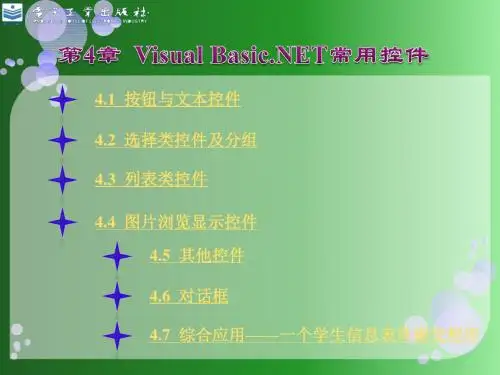

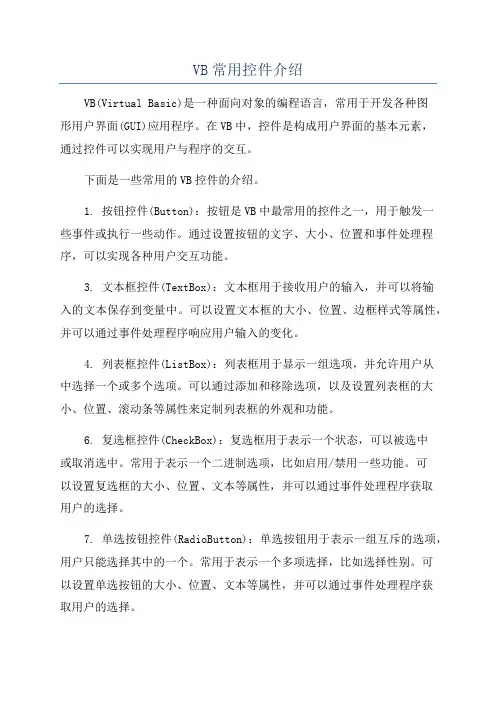
VB常用控件介绍VB(Virtual Basic)是一种面向对象的编程语言,常用于开发各种图形用户界面(GUI)应用程序。
在VB中,控件是构成用户界面的基本元素,通过控件可以实现用户与程序的交互。
下面是一些常用的VB控件的介绍。
1. 按钮控件(Button):按钮是VB中最常用的控件之一,用于触发一些事件或执行一些动作。
通过设置按钮的文字、大小、位置和事件处理程序,可以实现各种用户交互功能。
3. 文本框控件(TextBox):文本框用于接收用户的输入,并可以将输入的文本保存到变量中。
可以设置文本框的大小、位置、边框样式等属性,并可以通过事件处理程序响应用户输入的变化。
4. 列表框控件(ListBox):列表框用于显示一组选项,并允许用户从中选择一个或多个选项。
可以通过添加和移除选项,以及设置列表框的大小、位置、滚动条等属性来定制列表框的外观和功能。
6. 复选框控件(CheckBox):复选框用于表示一个状态,可以被选中或取消选中。
常用于表示一个二进制选项,比如启用/禁用一些功能。
可以设置复选框的大小、位置、文本等属性,并可以通过事件处理程序获取用户的选择。
7. 单选按钮控件(RadioButton):单选按钮用于表示一组互斥的选项,用户只能选择其中的一个。
常用于表示一个多项选择,比如选择性别。
可以设置单选按钮的大小、位置、文本等属性,并可以通过事件处理程序获取用户的选择。
8. 进度条控件(ProgressBar):进度条用于显示任务的进度,可以根据任务的完成情况来改变进度条的长度和显示。
可以通过设置进度条的最小值、最大值、当前值等属性,以及处理进度改变的事件来定制进度条的功能。
9. 图像框控件(PictureBox):图像框用于显示图像或图表,可以加载本地或网络上的图像文件,并可以设置图像框的大小、位置等属性。
可以通过处理鼠标点击、鼠标移动等事件来实现与图像相关的交互功能。
10. 文件对话框控件(FileDialog):文件对话框用于让用户选择文件或保存文件,可以通过设置对话框的类型、过滤条件、默认目录等属性来限制用户的选择范围,并可以通过事件处理程序获取用户选择的文件路径。
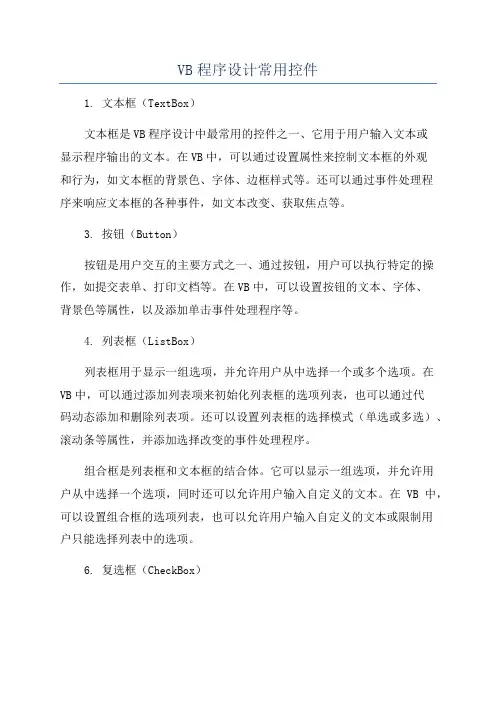
VB程序设计常用控件1. 文本框(TextBox)文本框是VB程序设计中最常用的控件之一、它用于用户输入文本或显示程序输出的文本。
在VB中,可以通过设置属性来控制文本框的外观和行为,如文本框的背景色、字体、边框样式等。
还可以通过事件处理程序来响应文本框的各种事件,如文本改变、获取焦点等。
3. 按钮(Button)按钮是用户交互的主要方式之一、通过按钮,用户可以执行特定的操作,如提交表单、打印文档等。
在VB中,可以设置按钮的文本、字体、背景色等属性,以及添加单击事件处理程序等。
4. 列表框(ListBox)列表框用于显示一组选项,并允许用户从中选择一个或多个选项。
在VB中,可以通过添加列表项来初始化列表框的选项列表,也可以通过代码动态添加和删除列表项。
还可以设置列表框的选择模式(单选或多选)、滚动条等属性,并添加选择改变的事件处理程序。
组合框是列表框和文本框的结合体。
它可以显示一组选项,并允许用户从中选择一个选项,同时还可以允许用户输入自定义的文本。
在VB中,可以设置组合框的选项列表,也可以允许用户输入自定义的文本或限制用户只能选择列表中的选项。
6. 复选框(CheckBox)复选框用于表示一个二进制选择,即用户可以选择或取消选择一些选项。
在VB中,可以设置复选框的文本、状态、样式等属性,并添加选择改变的事件处理程序。
7. 单选按钮(RadioButton)单选按钮用于表示一组互斥的选项,即用户只能选择其中的一个选项。
在VB中,可以设置单选按钮的文本、状态、样式等属性,并添加选择改变的事件处理程序。
8. 图片框(PictureBox)图片框用于显示图像。
在VB中,可以设置图片框的图像、大小模式、背景色等属性,并添加单击、双击等事件处理程序。
9. 进度条(ProgressBar)进度条用于显示操作的进度状态。
在VB中,可以设置进度条的最小值、最大值、当前值等属性,以及添加值改变的事件处理程序。
10. 树视图(TreeView)树视图用于显示层次结构的数据。
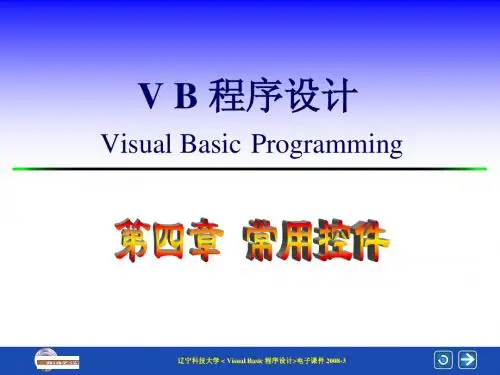
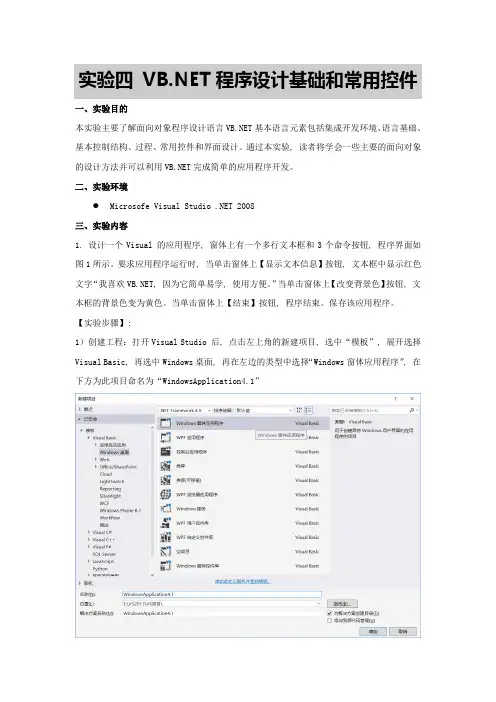
实验四程序设计基础和常用控件一、实验目的本实验主要了解面向对象程序设计语言基本语言元素包括集成开发环境、语言基础、基本控制结构、过程、常用控件和界面设计。
通过本实验, 读者将学会一些主要的面向对象的设计方法并可以利用完成简单的应用程序开发。
二、实验环境Microsofe Visual Studio .NET 2008三、实验内容1. 设计一个Visual 的应用程序, 窗体上有一个多行文本框和3个命令按钮, 程序界面如图1所示。
要求应用程序运行时, 当单击窗体上【显示文本信息】按钮, 文本框中显示红色文字“我喜欢, 因为它简单易学, 使用方便。
”当单击窗体上【改变背景色】按钮, 文本框的背景色变为黄色。
当单击窗体上【结束】按钮, 程序结束。
保存该应用程序。
【实验步骤】:1)创建工程:打开Visual Studio 后, 点击左上角的新建项目, 选中“模板”, 展开选择Visual Basic, 再选中Windows桌面, 再在左边的类型中选择“Windows窗体应用程序”, 在下方为此项目命名为“WindowsApplication4.1”2)先打开“工具箱”: 展开左上角的“视图”, 点击工具箱。
3)修改Form1的名称: 右键选中From1,点击“属性”, 在新弹出的属性菜单栏中, 找到“Text”这个属性, 将右边的“From1”改为“第一个实验”即可。
4)设置一个普通文本框: 在工具栏中, 选中公共空间中的TextBox, 然后拖入右边的设计窗口中, 然后鼠标移到TextBox后, 鼠标左键按住不放可以移动此控件。
5)调整文本框的大小: 鼠标移动到文本框的左右边缘, 鼠标箭头会变成一个左右的箭头,移动即可设置其宽度, 而移动到文本框的上下边缘, 此时还不能设置高度, 因为它的属性是单行文本框, 右键点击此文本框, 选中“属性”, 然后在新弹出的“属性窗口”中, 找到“Mutiline”属性, 默认值为False, 我们将其改为: True,即可实现多行功能, 此时再将鼠标移至上下边缘, 即可实现设置其高度的功能。
详细讲述开发控件在向大家详细介绍开发控件之前,首先让大家了解下为什么要开发你自己的控件?然后全面介绍开发控件。
Microsoft® VB® 的组件支持历来都是它的一大卖点,于是第三方软件开发商们纷纷开发出各种具有新功能性的可视控件(也有少数非可视控件) 供 VB 程序员选用。
这种特殊的 VB 开发形式创造了无数的第三方控件——有的是共享软件/自由软件,有的则被放到柜台上销售。
现在,人们甚至可以直接用VB 开发自己的可视/非可视组件了。
于是,组件的数量迅速增长,其中相当一部分都是程序员(或者开发小组) 为针对自己的开发任务设计的。
注意你或你的开发小组过去购买的 Microsoft ActiveX 控件往往无须修改或重写就能直接移植到微软 .NET 环境下。
具体而言,只要进入 Microsoft Visual Studio® .NET 的 IDE (集成开发环境) 环境,依次从菜单中选择:工具 Tool -> 自定义工具箱 Customize Toolbox) ,或者使用 .NET 框架实用程序 Aximp.exe (ActiveX 控件导入程序) ,就能让 .NET 应用程序中调用现成的 ActiveX 控件了。
可是,一旦某个控件在 .NET 环境下工作不正常,它的作者恐怕就应该考虑升级该控件了。
所以,为了能在 .NET 环境中正常使用购来的第三方ActiveX 控件,就应该到开发商的Web 网站去看看它有没有出升级版或者 .NET 版。
在 .NET 编程世界里,人们对自定义 UI 组件的需求依然存在,只不过它们的创建过程有所不同。
本文将探讨两个问题:为什么要创建自己的 Microsoft Windows® 控件?在 开发控件时有哪些方面不同于以往的 5.0 / 6.0 版?为什么要开发你自己的控件?为了限制Windows 窗体TextBox 控件的文本类型,可以在窗体代码中添加该控件的KeyPress 事件处理程序,以拦截用户的每次击键并检查该键对应的字符能否进入 TextBox :1.Private Sub TextBox1_KeyPress(ByVal sender As Object, _2.3.ByVal e As System.Windows.Forms.KeyPressEventArgs) _4.5.Handles TextBox1.KeyPress6.7.If Not Char.IsDigit(e.KeyChar) Then8.9.e.Handled = Tru10.11.Else12.13. e.Handled = False14.15.End If16.17.End Sub注意单纯依靠捕捉击键事件是无法确保输入 TextBox 的文本全是数字的,因为用户有时不是直接向T extBox 中敲入字符,而是通过剪贴板粘贴字符给 TextBox ;何况 TextBox 文本的初值就有可能包含非法的字符。
实验四 程序设计基础和常用控件一、实验目的本实验主要了解面向对象程序设计语言基本语言元素包括集成开发环境、语言基础、基本控制结构、过程、常用控件和界面设计。
通过本实验,读者将学会一些主要的面向对象的设计方法并可以利用完成简单的应用程序开发。
二、实验环境Microsofe Visual Studio .NET 2008三、实验内容1.设计一个Visual 的应用程序,窗体上有一个多行文本框和3个命令按钮,程序界面如图1所示。
要求应用程序运行时,当单击窗体上【显示文本信息】按钮,文本框中显示红色文字“我喜欢,因为它简单易学,使用方便。
”当单击窗体上【改变背景色】按钮,文本框的背景色变为黄色。
当单击窗体上【结束】按钮,程序结束。
保存该应用程序。
【实验步骤】:1)创建工程:打开Visual Studio 后,点击左上角的新建项目,选中“模板”,展开选择Visual Basic,再选中Windows桌面,再在左边的类型中选择“Windows窗体应用程序”,在下方为此项目命名为“Win dowsApplication4.1”2)先打开“工具箱”:展开左上角的“视图”,点击工具箱。
3)修改Form1的名称:右键选中From1,点击“属性”,在新弹出的属性菜单栏中,找到“Text”这个属性,将右边的“From1”改为“第一个实验”即可。
4)设置一个普通文本框:在工具栏中,选中公共空间中的TextBox,然后拖入右边的设计窗口中,然后鼠标移到TextBox后,鼠标左键按住不放可以移动此控件。
5)调整文本框的大小:鼠标移动到文本框的左右边缘,鼠标箭头会变成一个左右的箭头,移动即可设置其宽度,而移动到文本框的上下边缘,此时还不能设置高度,因为它的属性是单行文本框,右键点击此文本框,选中“属性”,然后在新弹出的“属性窗口”中,找到“Mu tiline”属性,默认值为False,我们将其改为:True,即可实现多行功能,此时再将鼠标移至上下边缘,即可实现设置其高度的功能。
6)设置三个button及其大小位置:首先在工具箱公共空间中选择button选项拖入到文本框中,然后鼠标移至此控件的上下左右边缘可调整其大小,将此button的做边缘与文本框对其,长度设置合理后,复制此button再粘贴,将第二个button的右边缘与文本框的右边缘对其,再粘贴出第三个button,将其放在这两个button的中间下方位置,调整其大小使得他的大小略小于前两个。
选中前两个button,利用上方工具栏中的对齐工具对齐。
7)设置三个button文本框的名称:先右键点击button1,选中“属性”,然后在弹出的属性窗口中,找到“Text”属性,默认值为“Button1”,将其改为“显示文本信息”即可,再右键打开Button2的属性,找到“Text”属性,将默认值”Button2”修改为“改变背景色”,再打开Button3的属性,找到“Text”属性,将默认值”Button3”修改为“结束”。
8)设置Button1的语句代码,使得点击此控件时可以显示文本信息。
左键双击Button1,进入到VB编写代码的窗口:在中间输入如下语句:= "我喜欢,因为它简单易学,使用方便。
"olor =设置Button2的语句代码,使得点击此控件时可以将文本框的背景颜色改为黄色。
左键双击Button2,进入到VB编写代码的窗口:输入如下代码:olor=w再设置Button3的语句代码,使得点击此控件时可以退出。
左键双击Button3,进入到VB 编写代码的窗口:输入如下代码:END9)运行此窗体:点击上方的“生成“,选中“生成解决方案”,再点击“运行”键:点击“显示文本信息”:点击“改变背景色”:点击“结束”后,会自动退出调试:10)实验一出错截图及错误分析:问题描述:在点击“显示文本信息”时,文本没有反应。
出错原因:显示的代码位置设置错误,将代码设置到textbox1上去了修改方法:剪贴掉textbox1上的错误代码,加在button1上。
修改效果:点击button1可以正常显示文本信息2.试编一程序,将华氏温度转换为摄氏温度。
程序运行时,单击窗体上【开始】按钮,提示输入华氏温度(用InputBox函数),然后将华氏温度转化为摄氏温度,并在窗体上显示华氏温度和摄氏温度。
转换公式为:C=5/9*(F-32),其中,F是华氏温度,C是摄氏温度。
程序界面如图2所示。
【实验步骤】:1)创建工程:打开Visual Studio 后,点击左上角的新建项目,选中“模板”,展开选择Visual Basic,再选中Windows桌面,再在左边的类型中选择“Windows窗体应用程序”,在下方为此项目命名为“WindowsApplication4.2”2)先打开“工具箱”:展开左上角的“视图”,点击工具箱。
3)修改Form1的名称:右键选中From1,点击“属性”,在新弹出的属性菜单栏中,找到“Text”这个属性,将右边的“From1”改为“第二个实验”即可。
4)设置一个button及其大小位置:首先在工具箱公共空间中选择button选项拖入到文本框中,然后鼠标移至此控件的上下左右边缘可调整其大小,将其拖到From的正中偏下方的位置。
右键选择button的属性,修改其默认值为“Button”的文本属性为“开始”5)设置Button1的VB语句,使得其实现功能:提示输入华氏温度。
鼠标左键双击“开始”键,进入VB编写代码的窗口:在此处输入如下代码:Dim F As StringF = InputBox("请输入华氏摄氏度:")6)设置4个Label控件:在工具栏中的公共控件中,找到“Label”控件,将其拖到合适的位置,一共拖曳四个。
通过上方的对齐工具将他们对齐。
7)为四个Lable设置名称:先右键点击Lable1,选中“属性”,找到“Text”属性,默认值为“Lable1”,将其修改为“华氏温度”,同理将“Lable3”修改为“摄氏温度”。
再将“Label2”和“Label3”的文本属性值设置为空:最后得到的结果图:8)为Lable2和Lable4设置VB语言,使得实现相应的功能:显示输入的华氏温度并且输出相应的摄氏度。
双击“开始”键,进入它的VB语言,添加上如下语句:Dim F As String '定义华氏温度Dim C As Double '定义摄氏温度F = InputBox("请输入华氏摄氏度:") '输入华氏温度FIf IsNumeric(F) Then '如果输入的是数字C = 5 / 9 * (F - 32) '计算摄氏度= F '将F的值赋给Label2并显示= C '将C的值赋给Lable4并显示Else '若输入的不是数字,警告MsgBox("请重新输入数字!")End If9)点击操作栏上的启动:会出现如下界面,再点击开始,输入合适的值若输入的不是数字,而是字母或者不合法的字符,则会出现提示信息:10)出错截图及原因分析:错误原因:在执行界面点击“取消”会报错出错原因:在什么也不输入的时候,inputbox会默认输入为空,此时再经行字符串转化为double类型的值会出错。
修改方法:将inputbox的赋给一个string的变量,在进行计算的之前,应该先判断输入的字符是否为数字,是数字再进行运算,若不是则直接退出。
3.设计一程序,窗体界面如图3所示。
要求在程序运行时,根据选择可以改变文本框内文本的字体、字形等。
1)创建工程:打开Visual Studio 后,点击左上角的新建项目,选中“模板”,展开选择Visual Basic,再选中Windows桌面,再在左边的类型中选择“Windows窗体应用程序”,在下方为此项目命名为“WindowsApplication4.3”2)修改Form1的名称:右键选中From1,点击“属性”,在新弹出的属性菜单栏中,找到“Text”这个属性,将右边的“From1”改为“第三个实验”即可。
3)打开“工具箱”:展开左上角的“视图”,点击工具箱。
4)设置一个普通文本框:在工具栏中,选中公共空间中的TextBox,然后拖入右边的设计窗口中,然后鼠标移到TextBox后,鼠标左键按住不放可以移动此控件。
5)调整文本框的大小:鼠标移动到文本框的左右边缘,鼠标箭头会变成一个左右的箭头,移动即可设置其宽度,右键点击此文本框,选中“属性”,将“Mu tiline”属性,默认值为False,我们将其改为:True,此时再将鼠标移至上下边缘,即可实现设置其高度的功能。
6)添加两个GroupBox:在工具箱的容器分类下,找到“G roupBox”,,拖曳两个放在from1中,调整大小与位置使得其在合适的位置。
7)修改两个group的文本属性:右键点击groupbox1,点到属性,再在出现的属性窗口中,找到“text”属性,将默认值为“Groupbox1”修改为“颜色设置”同理将另外一个的文本属性设置为“字形设计”8)为“颜色设置”添加三个RadioButton:在工具栏中,拖曳三个RadioButton到“颜色设计”窗体中,注意调整相对位置,可以使用上方的对齐工具9)修改三个RadioButton的文本属性:右键点击RadioButton1,找到文本属性,修改为“红色”,同理将其余两个修改为“绿色”和“蓝色”10)为“字形设置”添加三个CheckBox: 在工具栏中,拖曳三个CheckBox到“字形设计”窗体中,注意调整相对位置,可以使用上方的对齐工具11)修改三个CheckBox的文本属性:右键点击CheckBox,找到文本属性,修改为“下划线”,同理将其余两个修改为“粗体”和“斜体”12)添加一个“bu tton”:从公共控件中拖入一个Button到窗口中,放在from1的内部正下方的位置,调整为合适的大小,然后右键点到“属性”,将其其文本属性修改为“退出”。
13)为各个控件添加VB代码:在“颜色设置”窗口中,为了实现将字体的颜色进行修改,鼠标左键双击“红色”进入代码编辑界面,在出现的界面中输入合适的代码,再对剩余的控件挨个添加代码。
分别在三个按钮中输入以下语句If (ed = True) Then '若选中红色按钮'olor =End If(以上代码输入“红色“中)If (ed = True) Then '若选中绿色按钮'olor =End If(这三行代码输入到“绿色“中)If (ed = True) Then '若选中蓝色按钮'olor =End If(这三行代码输入到“蓝色“中)在“字体设计”窗口中,为了实现将字体的颜色进行修改,鼠标左键双击“下划线”进入代码编辑界面,在出现的界面中输入合适的代码,再对剩余的控件挨个添加代码。